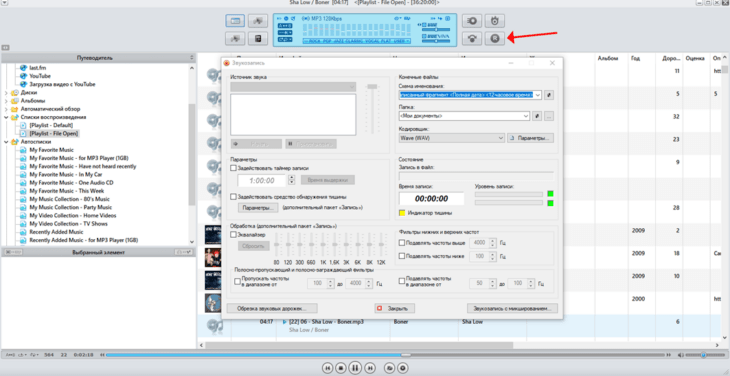JetAudio – универсальный аудиопроигрыватель с функциями воспроизведения видео, аудиоконвертером и средством звукозаписи. Он умеет записывать аудио компакт-диски, копировать их содержимое на компьютер, добавлять на композиции различные эффекты. В нём есть многополосный эквалайзер, редактор тегов, каталогизатор музыки и функция разрезания аудиофайлов. Бесплатно скачать JetAudio для Windows 7, 8, 10 и 11 можно по ссылке внизу.
Возможности программы
JetAudio за время существования из компактного проигрывателя музыки превратился в интегрированный пакет для воспроизведения, конвертирования, редактирования и записи аудио. Он создаёт радиостанции, воспроизводит потоковое аудио, работает с компакт-дисками, поддерживает плагины, расширяющие его возможности, а они безграничны. Что нас ждет?
Основное окно программы состоит из следующих компонентов:
- Панель управления с кнопками для изменения её вида.
- Эквалайзер с настройками воспроизведения, регулировками звучания.
- Кнопки для вызова встроенных приложений.
- Путеводитель – файловый менеджер.
- Плейлист с перечнем добавленных треков.
- Панель управления воспроизведением, расположенная внизу.
Официальный сайт приводит список из 25+ форматов аудио, 20 – видео и 8 распространённых типов плейлистов, которые читает проигрыватель без сторонних модулей. В нём есть мощный 10/20-полосный эквалайзер с преднастройками под разные жанры, возможностью изменения внешнего вида полос, создания собственных или редактирования встроенных шаблонов, наложения эффектов.
Плеер улучшит звучание по технологии BBE, имитирует объёмный звук, создаст глубокие плотные басы путём усиления НЧ. JetAudio поддерживает сдвиг голоса, подстраивает звучание под обстановку (стадион, жилая комната), умеет менять темп и скорость воспроизведения без искажения звука.
В плейлистах программа отображает десяток столбцов с информацией о треках. Их можно менять местами, сортировать треки по разных критериях, скрывать ненужные. Во время проигрывания видеофайлов и компакт-дисков с видео JetAudio позволяет менять размеры и соотношение сторон кадра, накладывать фильтры, управлять отображением субтитров, скоростью воспроизведения, проводить цветокоррекцию.
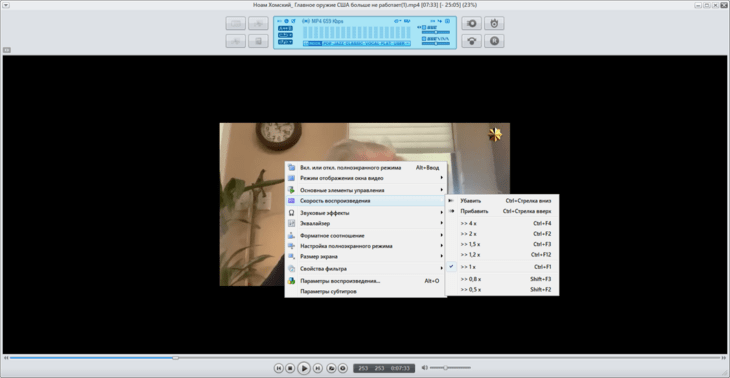
Приложение работает с 5-ти и 7-канальным звуком, организует плавное переключение между аудиодорожками, позволяет добавлять эффекты затухания и нарастания громкости композиций, создавать закладки.
При прослушивании музыки, радио или просмотре кино с дивана / кресла плеером можно управлять с помощью ПДУ Streamzap или Microsoft Media Center. Функция повтора позволяет зацикливать воспроизведение указанного фрагмента, а регулировка DRC при проигрывании видеофайлов минимизирует колебания громкости, что актуально для любительских записей.
Интерфейс JetAudio можно изменять при помощи тем оформления или скинов, которые здесь больше походят за цветовые схемы, ведь изменяют только общие черты дизайна окон: цвета, иконки.
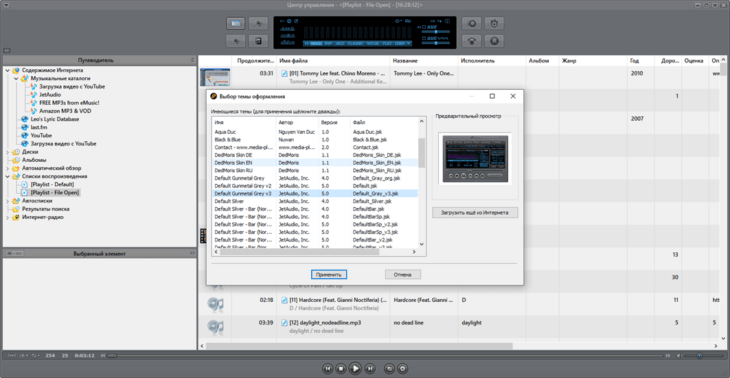
Любителей караоке порадует автоматическая регулировка усиления голоса и функция редактирования синхронизированного текста. Встроенный Проводник облегчит добавление файлов в плейлисты и встроенную библиотеку, их копирование, перемещение, переименование.
При проигрывании звука плеер отображает зрительные образы или визуализации, а в момент переключения треков – всплывающую полупрозрачную панель с информацией о текущем файле. Внизу экрана можно расположить тонкую узкую панель управления.
Дополнительные инструменты
JetAudio умеет искать тексты песен в крупных базах данных, срезать продолжительность дорожек, применяя эффекты затихания либо затухания. Кроме самого проигрывателя в состав JetAudio входит ряд автономных приложений.
Риппер – средство для копирования компакт-дисков с аудио. Он умеет переименовывать конечные файлы и сохранять их в любой распространённый формат, может найти данные об AudioCD в базе Freedb или отправить их туда.
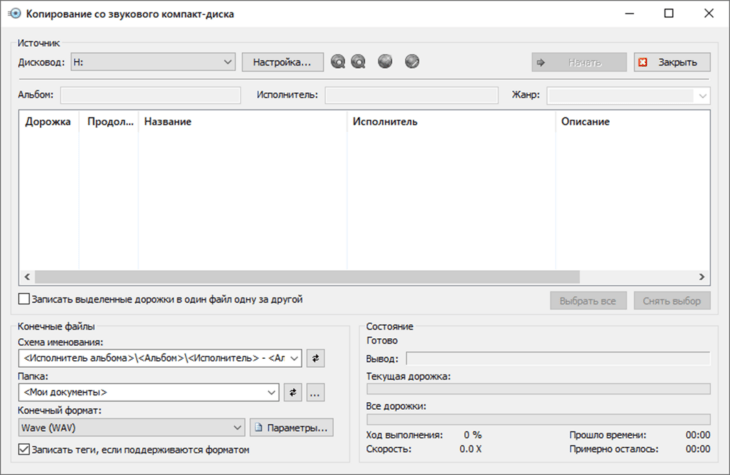
Средство создания звукового компакт-диска запишет Audio CD или DVD, поможет добавить паузу между треками, звуковые эффекты и снизить разницу в громкости между треками.
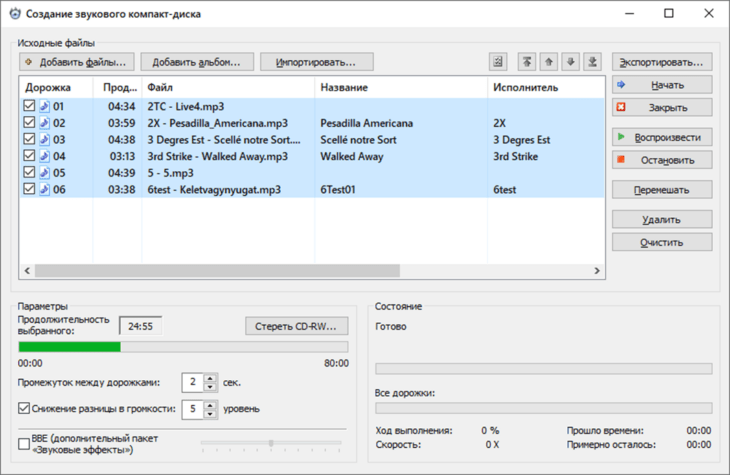
Конвертер – программа для преобразования форматов аудиофайлов. Позволяет конвертировать музыку, аудиокниги, переименовывать их, задавать параметры выходящих файлов, например, скорость потока (битрейт).
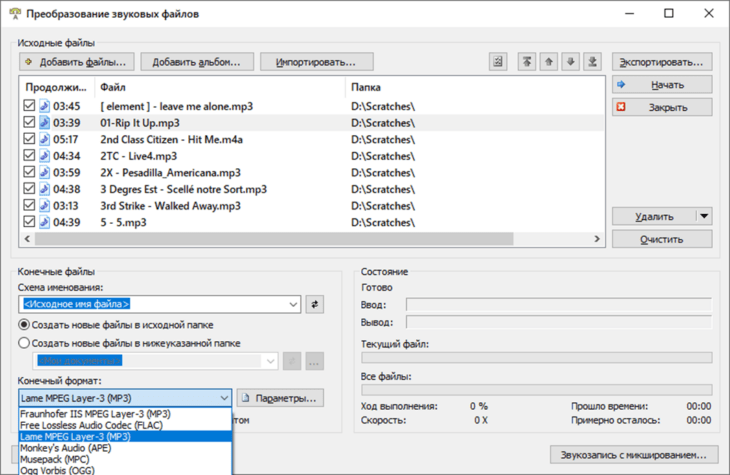
Обрезка звуковых файлов или триммер удалит тишину, разрежет треки на фрагменты, например, если загрузили с YouTube весь альбом одним аудиофайлом, но хотите сохранить каждую песню в отдельный аудиофайл. В приложении есть кнопки для точного перехода по композиции, добавления затухания / нарастания громкости.
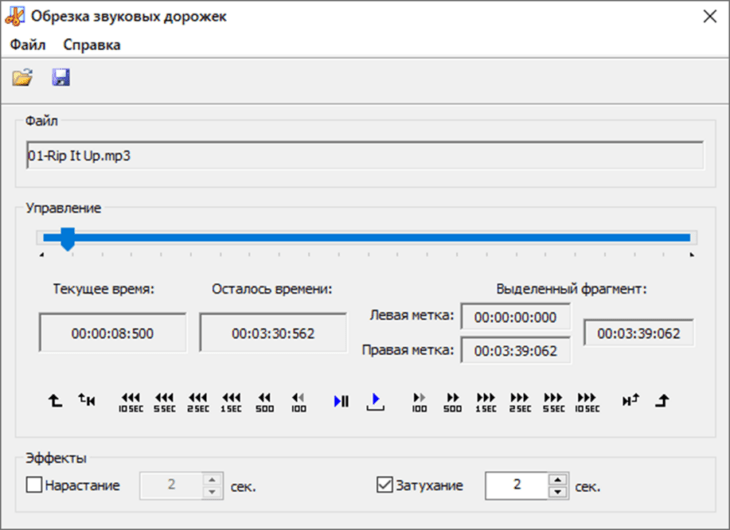
Как установить ПО
Для инсталляции JetAudio скачайте полную версию программы с нашего сайта по прямой ссылке (не через торрент). Распакуйте архив. Более подробные инструкции найдете в архиве в файле Read me.txt.
Запустите полученный файл, кликните «Далее».
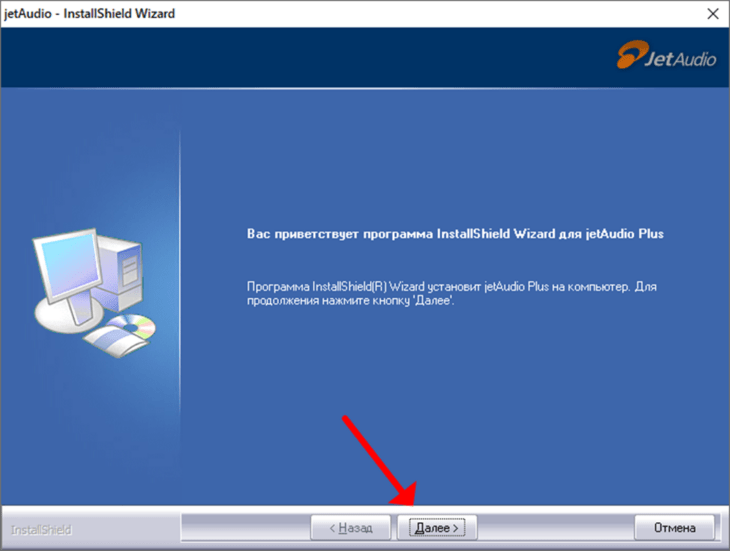
Примите условия эксплуатации плеера.

Выберите каталог для распаковки файлов и места создания ярлыков.
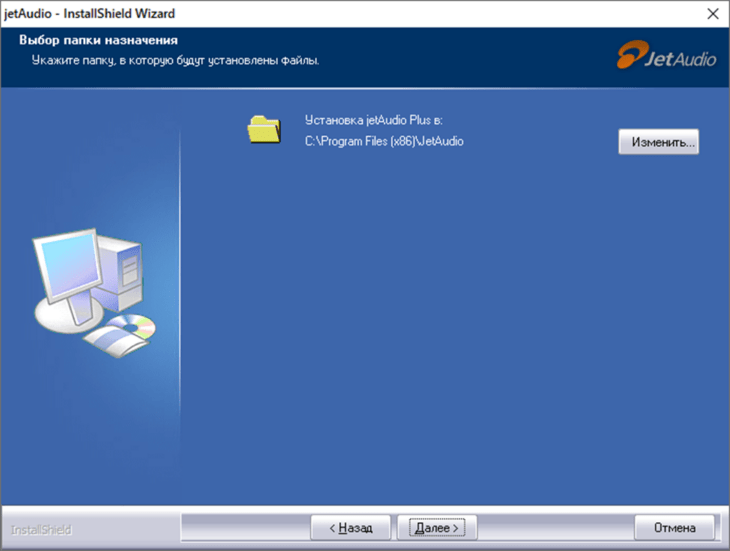
Жмите «Установить» и дожидайтесь завершения процесса.
Теперь нужно поставить русификатор.
Закройте плеер, если он работает, запустите файл jetAudio_v81_RUS_LPack_v108.exe , примите лицензионное соглашение.
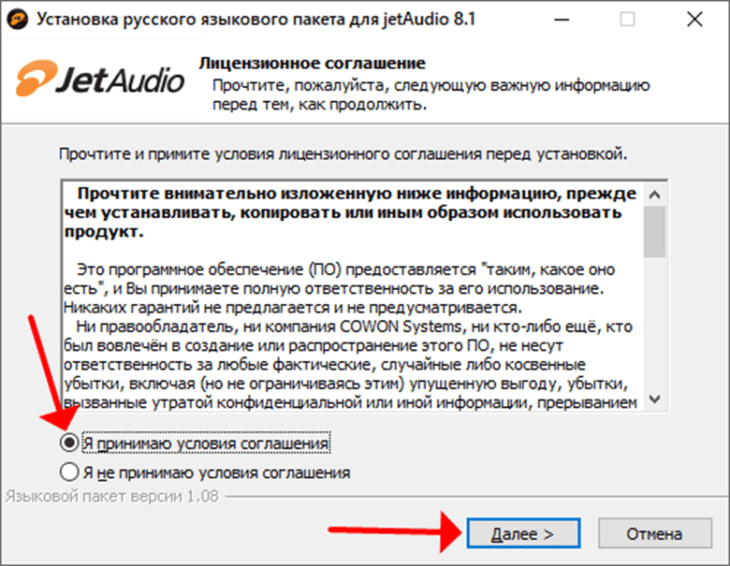
Выберите языковый пакет, темы, можете добавить дополнительные модули декодирования.
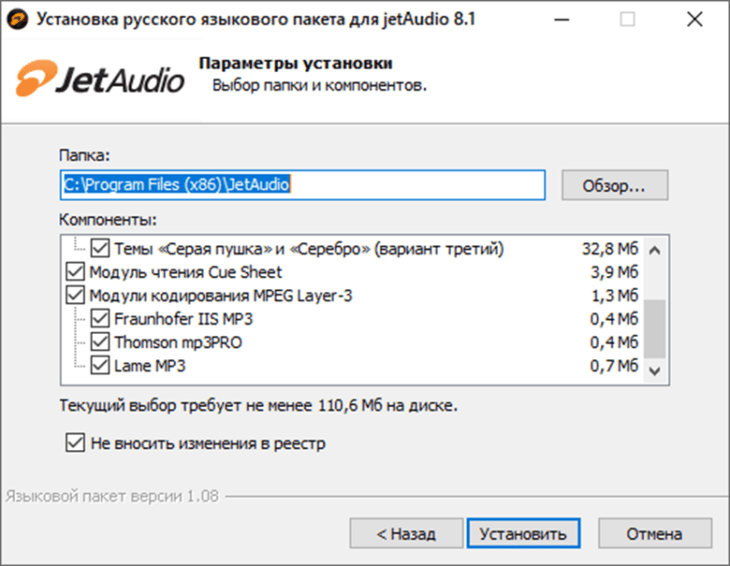
Теперь у вас будет русская версия JetAudio.
Системные требования
Проигрыватель запустится даже на слабом компьютере с 1 ГБ оперативной памяти и одноядерным процессором частотой от 1,2 ГГц, но для воспроизведения видео нужен ПК помощнее.
Отличия версий
Ранее было четыре версии JetAudio, сейчас их две:
- Basic – бесплатная, в ней есть конвертер, риппер CD/DVD, средство звукозаписи.
- Plus VX –дополнительно поддерживает кодирование видео, спецэффекты, расширенные средства звукозаписи, триммер и микшер аудио.
Как пользоваться JetAudio
Работать с программой просто.
Создание плейлистов.
Для добавления нового списка воспроизведения кликните правой клавишей по плейлистам и выберите «Новый список…» – «Создать».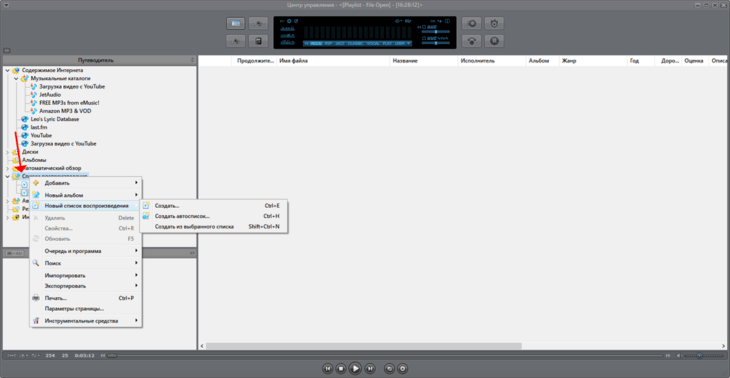
Треки можете перетаскивать в правую часть окна из Проводника или файлового менеджера. Через ПКМ по правой части окна можете отыскать все мультимедиафайлы на ПК: «Добавить» –«Поиск…».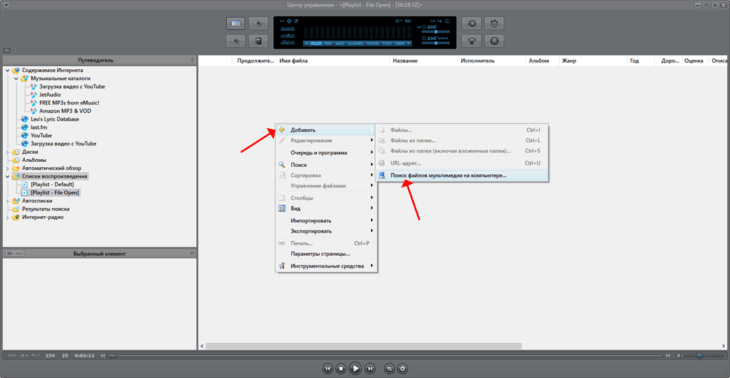
Можете указать до трёх каталогов для сканирования.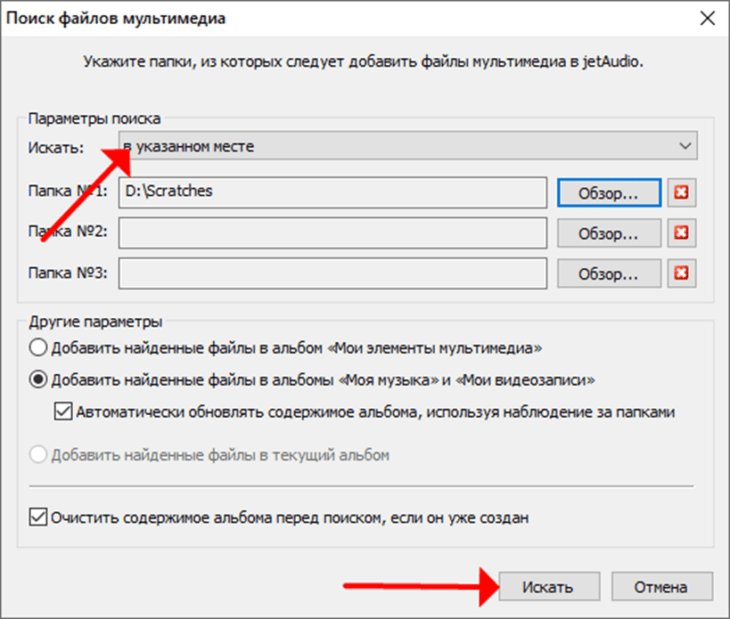
Обнаруженные треки появятся в списке «Моя музыка». Перетащите каталог в плейлист.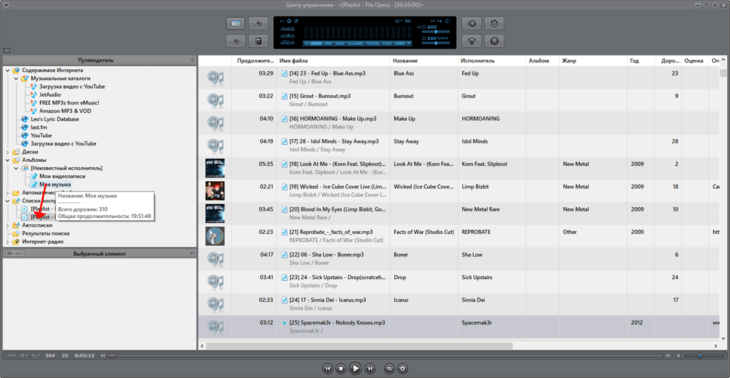
Для сортировки файлов кликайте по названию столбиков слева, для скрытия последних уменьшите их размер до ноля. Если нужно поменять столбцы местами, перетаскивайте их за шапку.
Редактор тегов.
Запускается клавишей F4 – в нём откроется выделенная аудиодорожка. Кроме метаданных в утилиту можно добавить и синхронизировать текст песни, прикрепить обложку.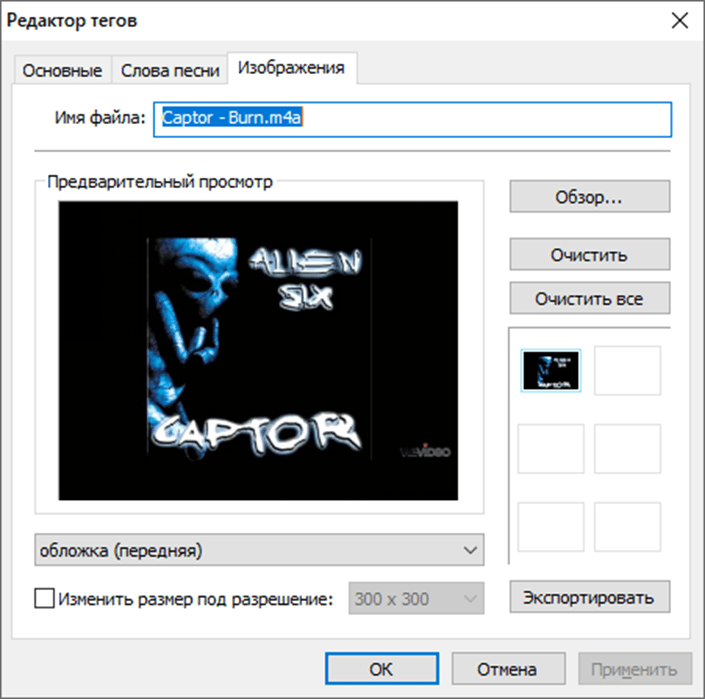
Открыть файл по URL.
Щёлкните правой клавишей по панели инструментов, выберите «Основные элементы…» – «Открыть URL-адрес…», вставьте ссылку – «Применить».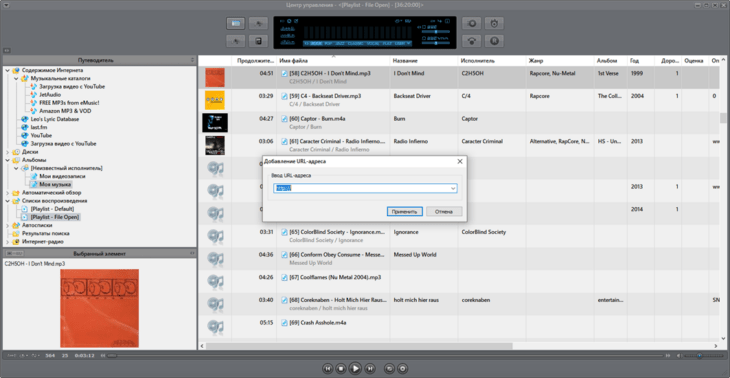
Для запуска конвертера кликните по левой нижней кнопке в панели инструментов. Далее добавьте треки путём перетаскивания или кнопками вверху окна, задайте шаблон переименования, выберите формат и жмите «Начать».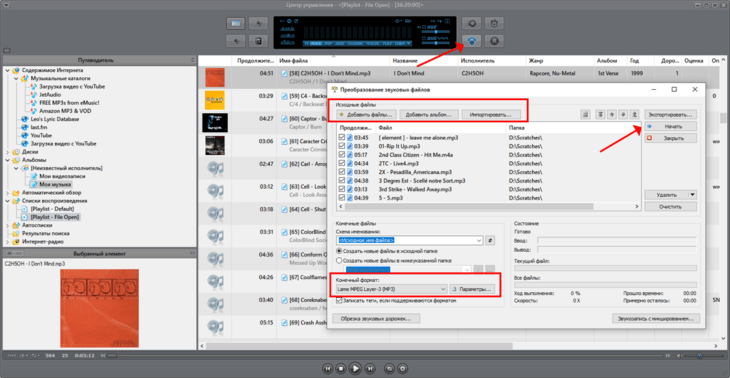
Можете добавить прочие параметры преобразования фалов.
Через правый клик по файлу можете вызвать инструмент для его обрезки в подменю «Инструментальные средства», например, удаление тишины или создание рингтона.
Переместите ползунок в начало будущего отрезка, кликните по левой кнопке внизу – «Установить начальную метку», то же проделайте с правой меткой. Композицию можно прослушивать, перематывать. В итоге на временной шкале появится синий отрезок – ваш рингтон. Кликните по дискете для его сохранения.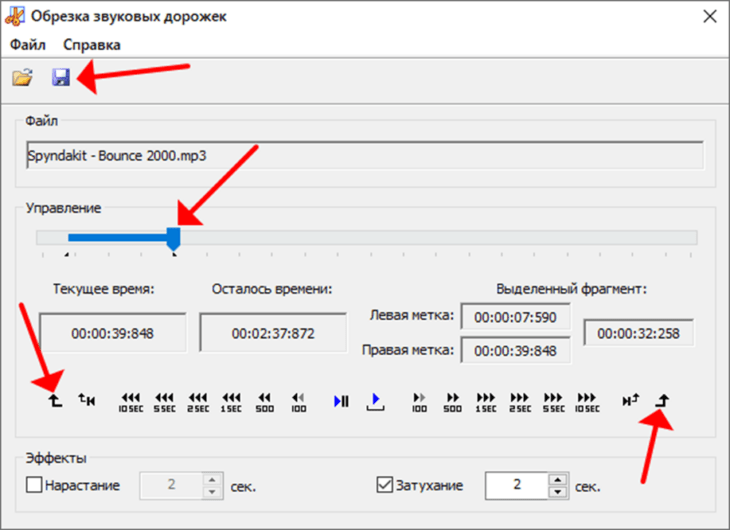
Укажите формат и прочие параметры, нажмите «Начать».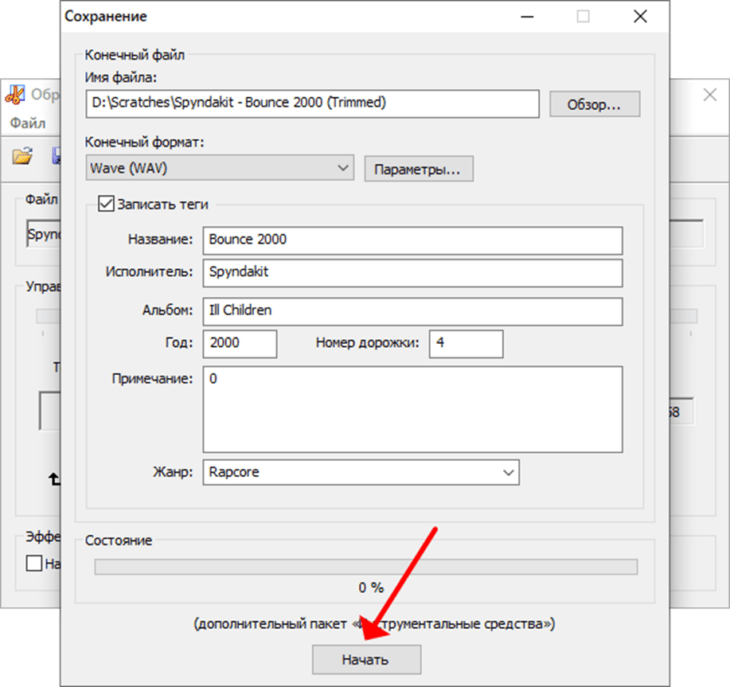
Звукозапись.
Утилита, как и все компоненты плеера, запустится на русском языке: кликните по правой кнопке внизу панели инструментов. Выберите источник звука, задайте параметры записи:
- схему наименования;
- место хранения;
- кодировщик;
- средства обработки вроде эквалайзера;
- фильтры для подавления частот.

Управление звуком.
Уменьшить / увеличить громкость можно ползунком слева внизу панели инструментов.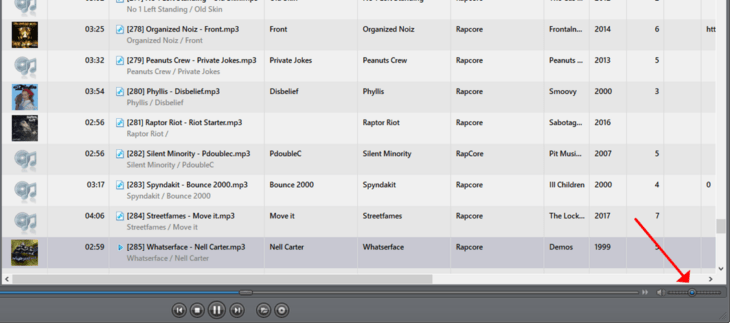
Если панель управления свернуть (ПКМ по любой части окна «Свернуть или восстановить»), сможете вывести громкость на экран и прочие кнопки в виде узкой полоски внизу экрана. Если выключите панельный режим, миниатюрная панель появится на Рабочем столе.![]()
Отсюда можно изменить место её расположения.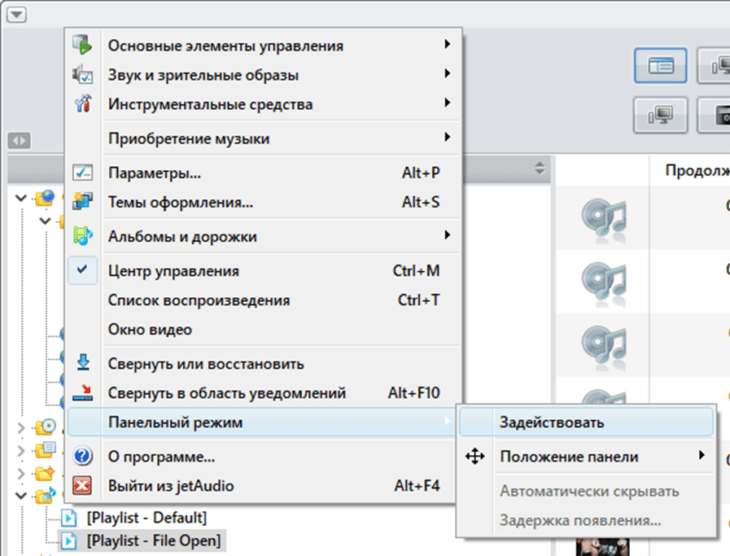
Чтобы сбросить настройки, удалите содержимое каталога %userprofile%\AppData\Roaming\COWON\jetAudio.
Поменять обложку.
Кликните ПКМ в любом месте окна кроме списков, выберите «Темы оформления».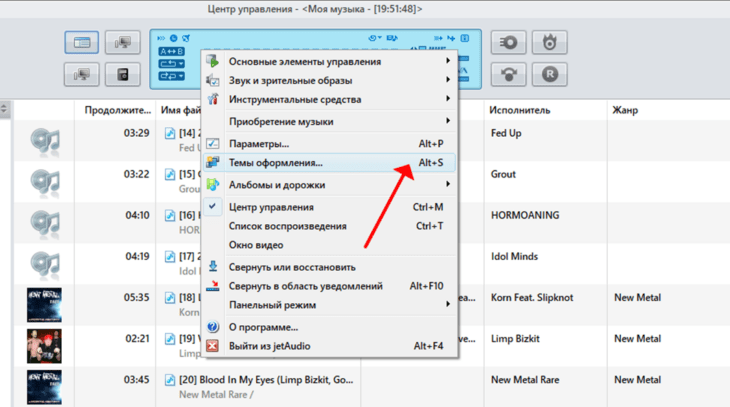
Укажите подходящую и примените её. Увы, толкового предпросмотра шкурок нет, а у некоторых скинов отсутствует даже обложка – оценивать придётся после их задействования.
Для настройки эквалайзера щёлкните по названию шаблона под полосами. Они пролистываются кнопками слева.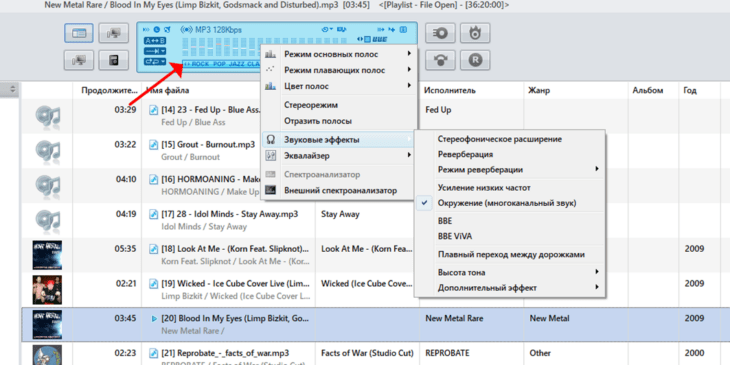
Левый клик по визуализации откроет меню эквалайзера, откуда можно поменять его внешний вид, добавить звуковые эффекты.
Очистить списки воспроизведения.
Выделите в нём все файлы Ctrl + A и удалите кнопкой Delete.
В настройках можете изменять десятки параметров для облегчения и повышения удобства работы с программой.